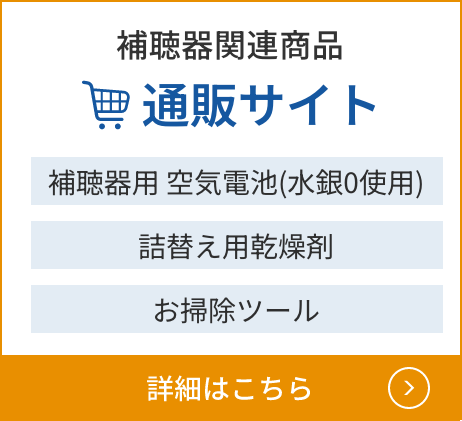スマホと補聴器の活用術(ライブリスニング編)

補聴器をもっと活用したい!そんなお客さまへ朗報です!!
補聴器とスマートフォンを繋げることによって補聴器活用の幅が広がるのをご存知でしょうか?
<ライブリスニング>
iPhoneにもともと入っている騒がしい場所や離れた場所で話を聞き取る際に便利な機能
iPhoneのマイクで集めた音を補聴器に飛ばしてくれるため少し離れた場所で話す声も聞き取やすくなります。
補聴器や聴覚ケアでいう「S/N比の改善」です。
Sはシグナル。ここでは音声や重要な音を意味しており、
Nはノイズ。ザワザワとした暗騒音などと言われる雑踏音やエアコンの音などを指しています。
このシグナルとノイズの音の比率を「シグナル(音声)の比率を多めに、ノイズを抑えて音声を聞き取りやすくしましょう」というのが補聴器であり、ライブリスニング機能などになります。
例えば…
☆炊事もしつつ、離れたTVの音を聞きたい
→テレビの前に置いてライブリスニングをON
補聴器は周囲の音を拾いつつもiPhoneのマイクで拾ったテレビの音を補聴器に飛ばしてくれるため離れていても、テレビの音声をしっかり届けてくれます。
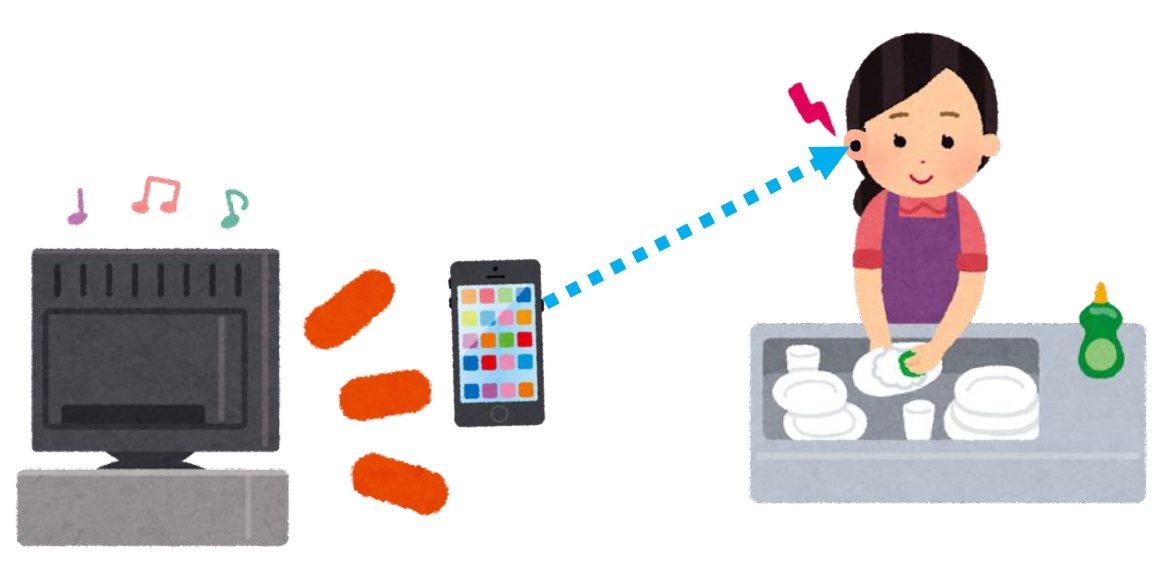
☆会議で少し離れた場所の声が聞き取りにくい…
→机の中心や発話者がiPhoneをもって話すことで複数人がそれぞれ話している場合や
距離が離れている発話者がいてもiPhoneのマイクを使うことによってより音を拾う範囲が広がり聞き取り環境の改善につながります。

<ライブリスニングの使い方>
①設定>②アクセシビリティ>③ヒヤリングデバイス
>④BluetoothをONに、補聴器の電源をONに>iPhone側で補聴器を見つけて「ペアリングする」
>⑤ペアリングが完了したら下の方へスクロール
>⑥ライブリスニングを開始とタップ
①「設定」をタップ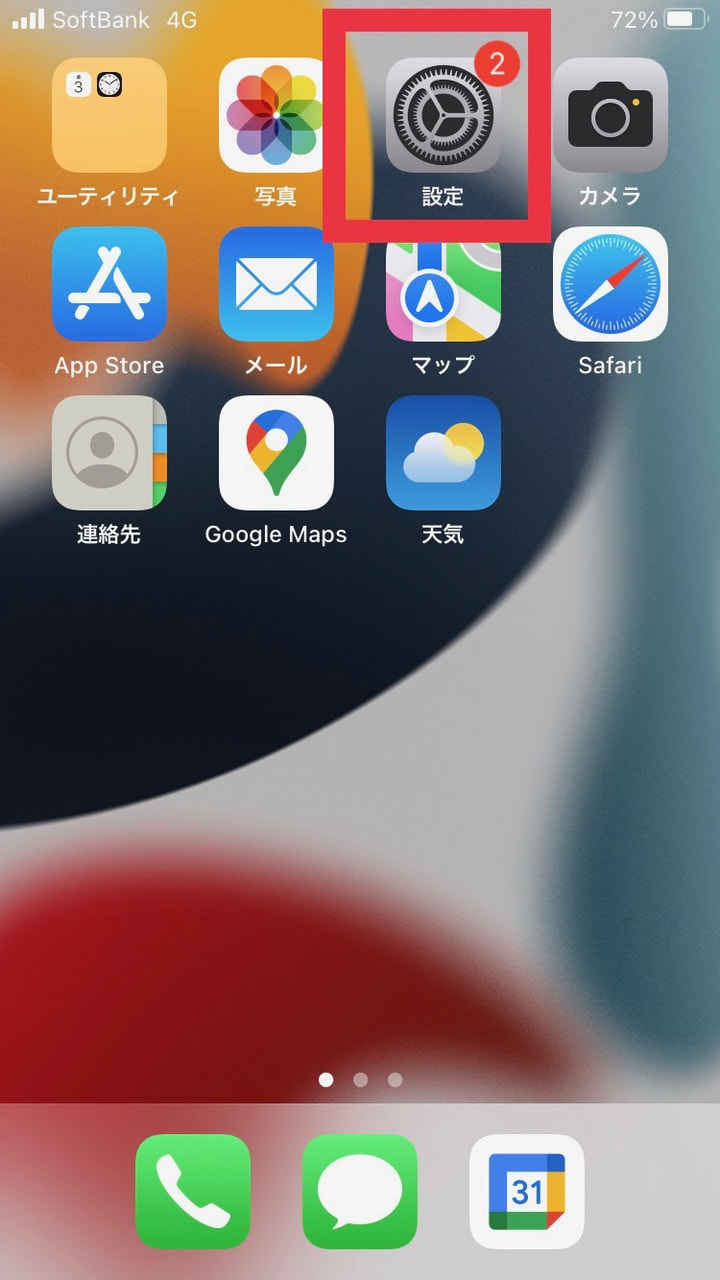
②少し下へスクロールし「アクセシビリティ」をタップ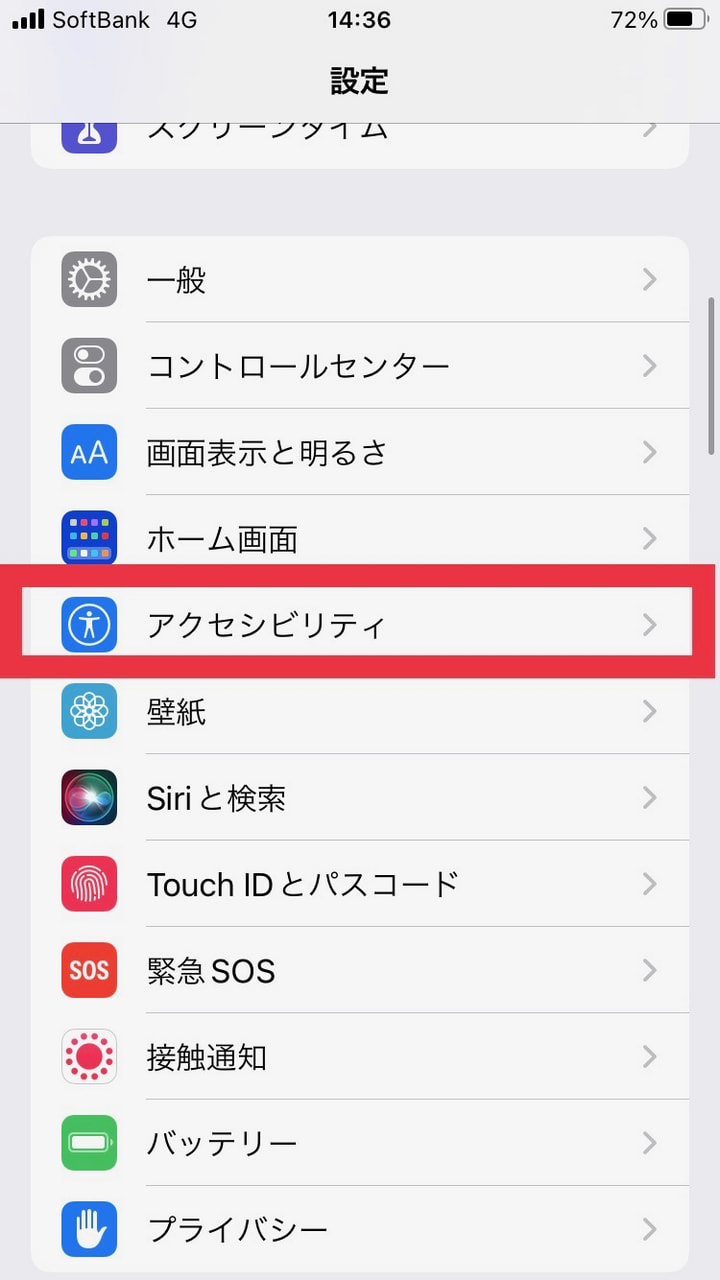
③聴覚サポートの「ヒヤリングデバイス」をタップ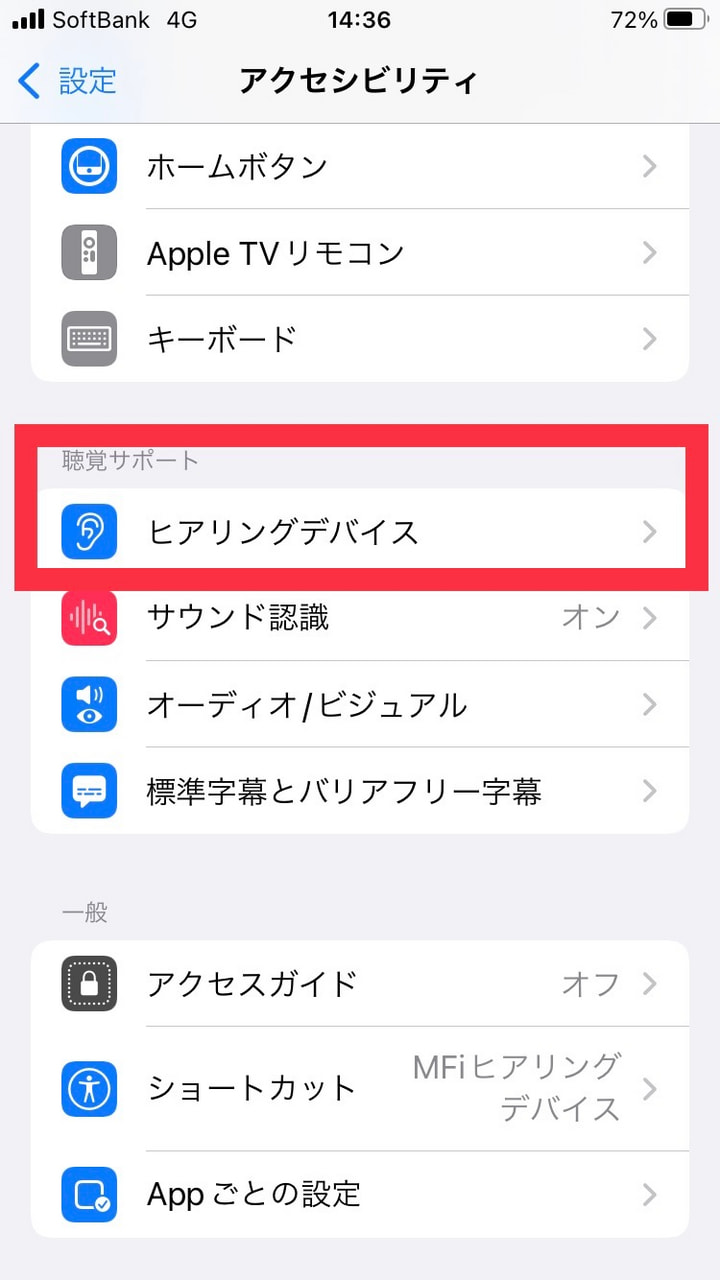
④ BluetoothをONに、補聴器の電源を入れてiPhoneが補聴器を認識したら「ペアリング」をタップ
⑤ペアリング完了です!ユーザーの名前と器種名が表示されます。
このまま下の方へスクロールしてください。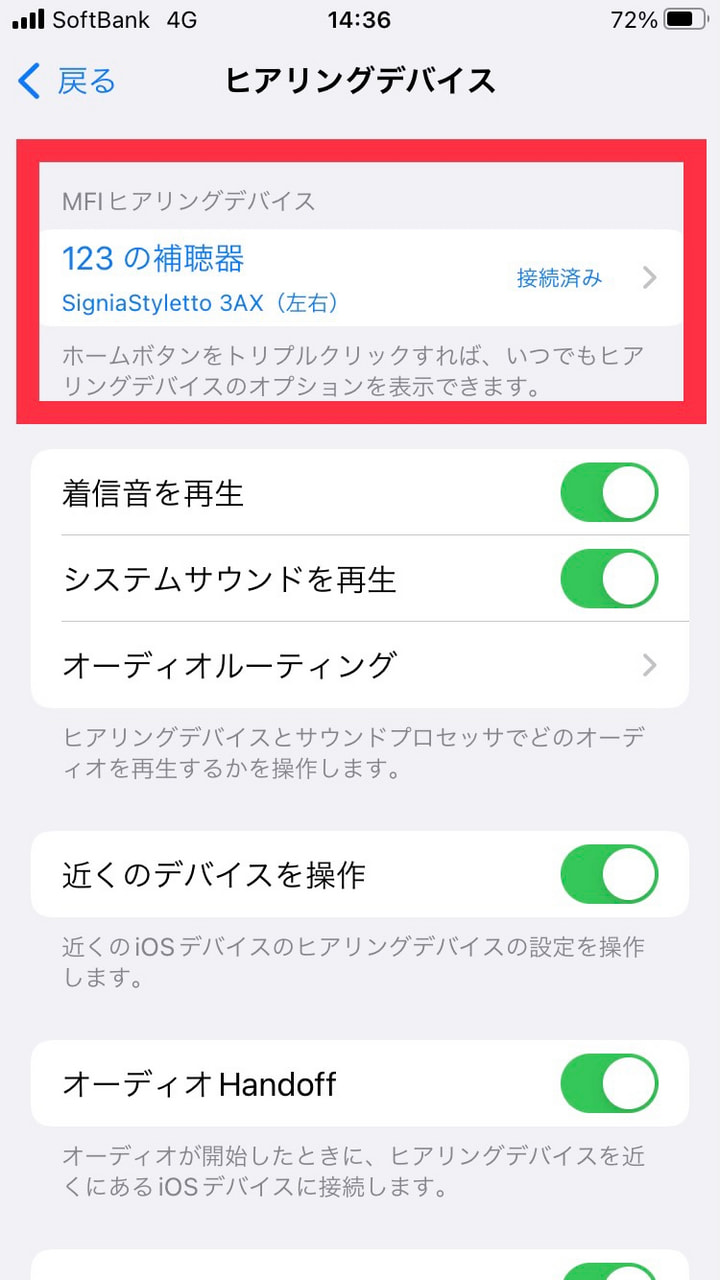
⑥「ライブリスニングを開始」をタップすると機能がON
iPhoneのマイクで拾った音を補聴器へ飛ばしてくれます。
ライブリスニングを終了する際は「ライブリスニングを終了」でOK。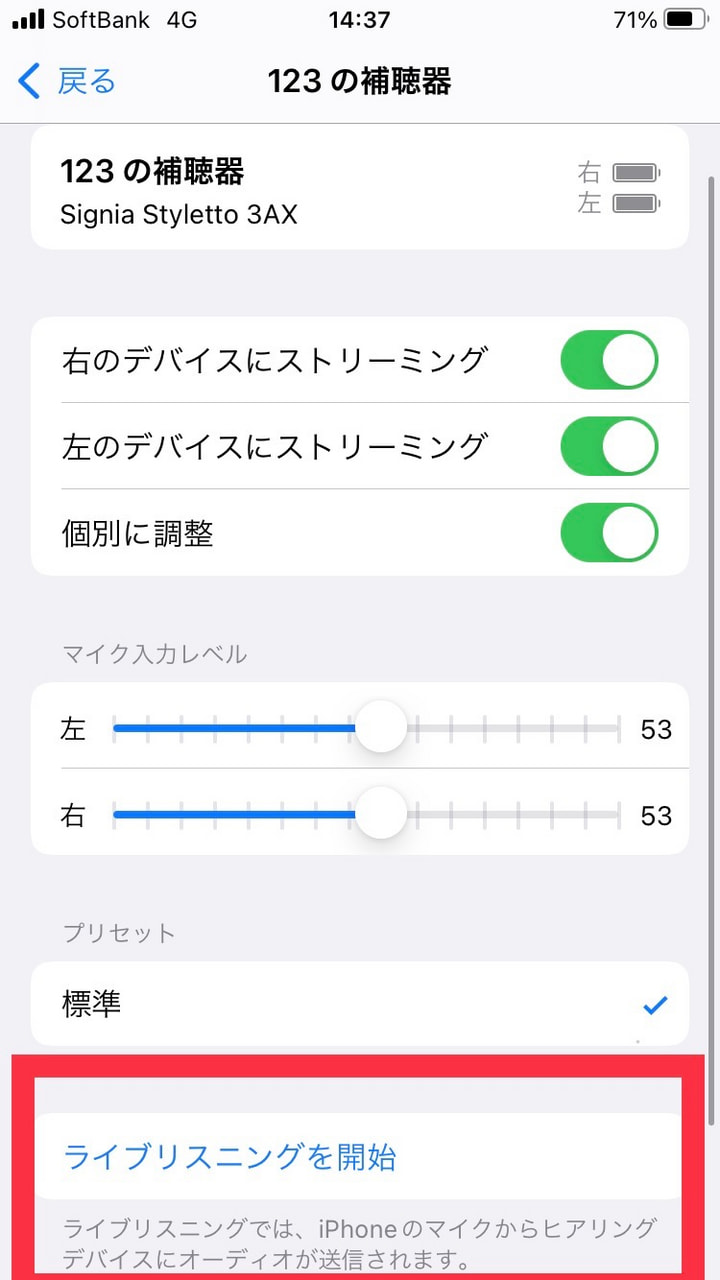
一度補聴器をiPhoneとペアリングすれば、コントロールセンターから簡単にライブリスニングのON/OFF切り替えができるのでオススメです☺✨
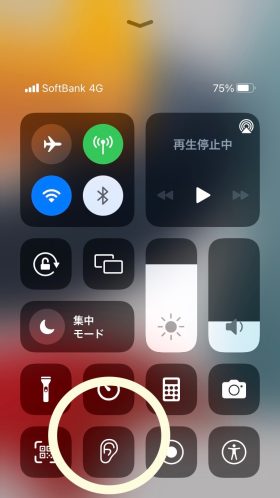
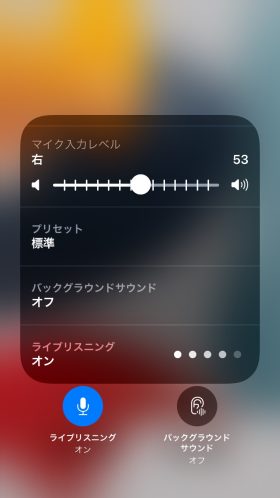
補聴器やiPhoneの隠れた機能、ぜひご活用くださいね☺♪